如何给宽带设置限流?
在家庭或办公室网络环境中,合理分配宽带资源对于保障网络的流畅性和公平性至关重要,限流是一种有效的方法,可以帮助我们控制特定设备或应用程序的网络使用量,从而避免因个别设备或应用占用过多带宽而影响整体网络体验,本文将详细介绍如何给宽带设置限流,包括限流的原理、设置步骤以及常见问题解答。
限流的原理
限流,也称为带宽限制或流量控制,是指通过路由器或网络管理软件对特定设备、IP地址或应用程序的网络流量进行限制,其原理主要是通过设置上行和下行带宽的最大值,当网络流量达到这个阈值时,路由器会自动减缓数据传输速度,以保证网络的稳定性和公平性。
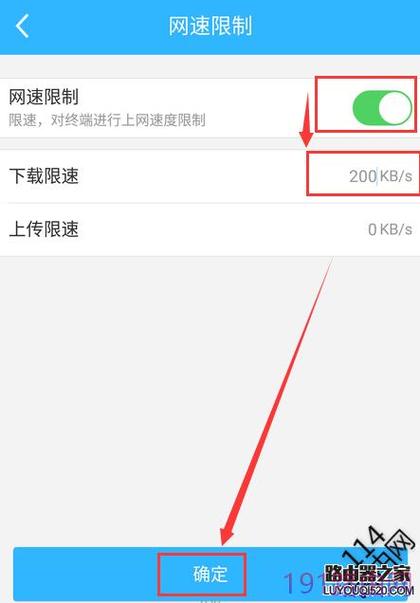
如何给宽带设置限流?
1. 使用路由器设置限流
大多数现代路由器都支持带宽控制功能,以下是一般步骤:
登录路由器管理界面:通常通过浏览器输入路由器的IP地址(如192.168.1.1)来访问。
找到带宽控制设置:在路由器的管理界面中,找到“带宽控制”、“QoS”或“流量管理”等相关选项。
启用带宽控制:开启带宽控制功能,并设置总带宽和单个设备的带宽限制。
保存设置:配置完成后,保存设置并重启路由器使设置生效。
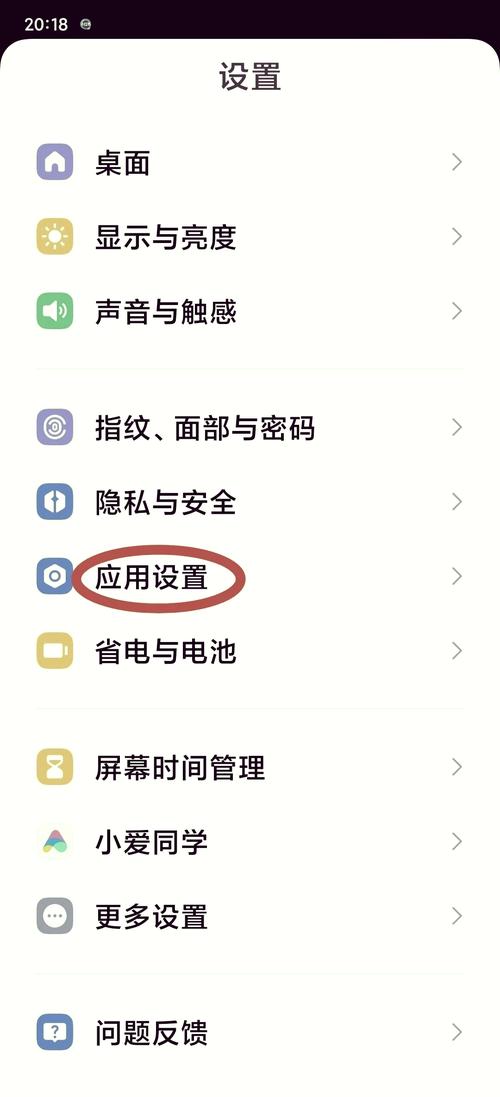
2. 使用第三方软件设置限流
如果路由器不支持带宽控制,或者需要更精细的控制,可以使用第三方软件如NetLimiter、cFosSpeed等,这些软件可以安装在电脑上,对指定程序或服务的网络流量进行限制。
限流设置示例
以下是一个使用路由器设置限流的简单示例:
| 设备名称 | IP地址 | 最大上行带宽 | 最大下行带宽 |
| 电脑A | 192.168.1.2 | 500KB/s | 1000KB/s |
| 手机B | 192.168.1.3 | 200KB/s | 500KB/s |
| 平板C | 192.168.1.4 | 300KB/s | 700KB/s |
在这个示例中,我们为三台设备分别设置了不同的上行和下行带宽限制,以确保每台设备都能获得合理的网络资源。
常见问题解答FAQs
Q1: 为什么设置了限流后,某些设备仍然感觉网速很慢?
A1: 即使设置了限流,如果网络总带宽被占满,或者有其他网络问题(如信号干扰、路由器性能瓶颈等),也可能导致设备网速慢,限流设置可能过于严格,导致设备无法达到其应有的网速,建议检查网络总带宽使用情况,并适当调整限流设置。
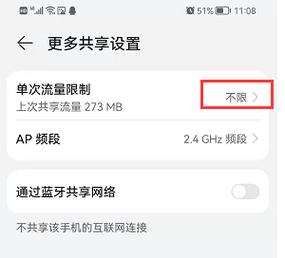
Q2: 如何更改或取消已经设置的限流?
A2: 要更改或取消限流设置,需要再次登录到路由器的管理界面或打开第三方限流软件,在相应的带宽控制或流量管理设置中,找到之前设置的限流规则,并进行编辑或删除,保存设置后,重启路由器或刷新软件配置,使更改生效。
通过合理设置宽带限流,我们可以更好地管理和分配网络资源,确保每个设备都能获得稳定且公平的网络连接,无论是使用路由器自带的功能还是第三方软件,限流都是一个简单而有效的方法来实现这一目标,希望本文能够帮助你成功设置宽带限流,提升网络使用体验。
小伙伴们,上文介绍如何给宽带设置限流?的内容,你了解清楚吗?希望对你有所帮助,任何问题可以给我留言,让我们下期再见吧。










